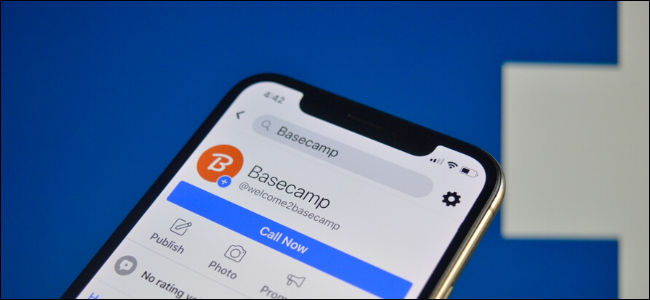
A veces, la primera vez no es el encanto. A veces, encuentras un nombre mejor para tu página de Facebook un par de semanas después. No se preocupe, puede cambiar el nombre de su página de Facebook en cualquier momento.
Para comenzar, abra la página de Facebook en su navegador favorito (en el momento de escribir este artículo, no podíamos acceder a la opción en la aplicación móvil de Facebook). Usaremos la nueva interfaz de Facebook para guiarlo a través del proceso.
Después de abrir la página de Facebook, haga clic en el botón «Configuración de página» en la esquina inferior izquierda de la página.
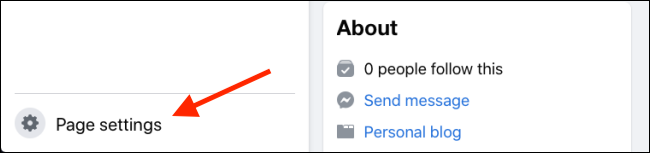
Aquí, haga clic en el botón «Editar información de la página» de la barra lateral.
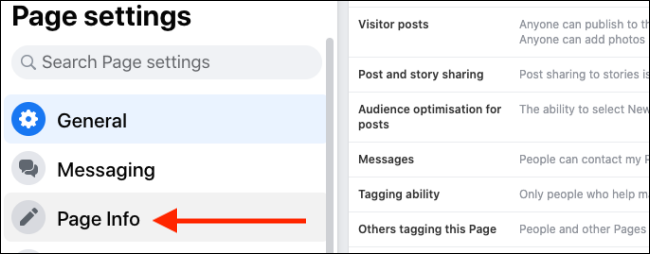
Ahora verá la opción «Nombre» en la sección General. Aquí, seleccione el cuadro de texto y reemplace el nombre actual con el nuevo nombre de página. Haga clic en el botón «Guardar cambios» para guardar su nuevo nombre.
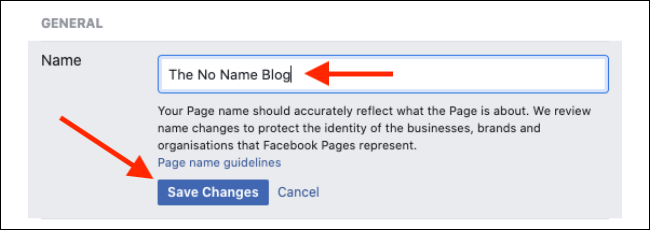
Se le pedirá que vuelva a verificar y confirme sus cambios. Cuando esté listo para continuar, haga clic en el botón «Solicitar cambio».
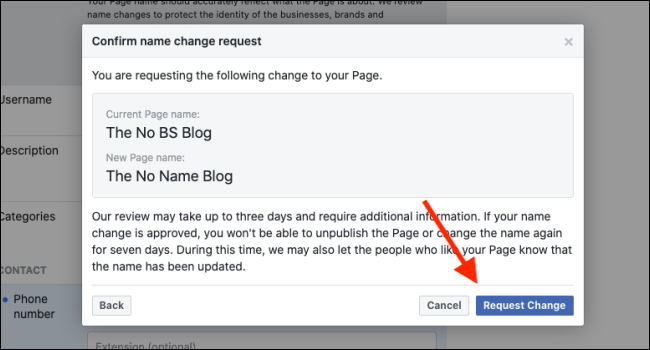
Facebook ahora revisará su solicitud. Si el nuevo nombre que eligió pasa las pautas de nombre de página de Facebook, recibirá una notificación que indica que el cambio ha sido aprobado.
Si no ve la opción para cambiar el nombre, es posible que no tenga el poder para realizar dichos cambios en su función de página, o puede haber límites en su propia página.
¿Acabas de actualizar a la nueva interfaz de Facebook? ¡No olvide probar el modo oscuro !


